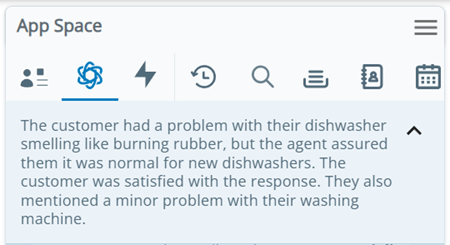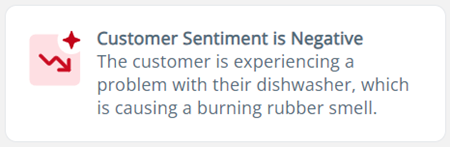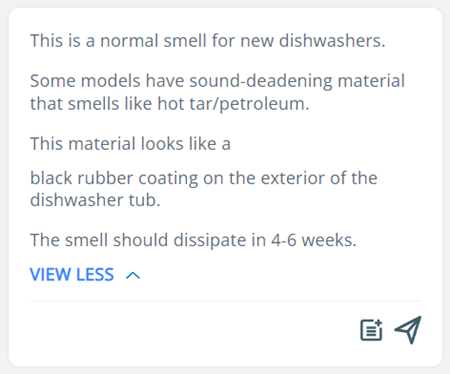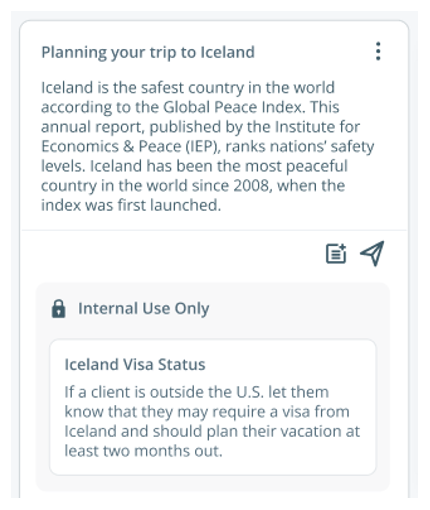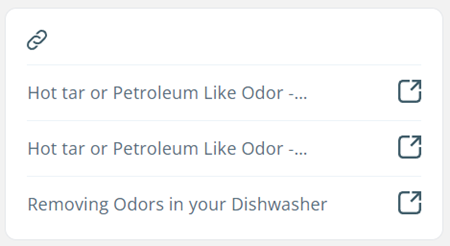Cette vue d'ensemble est destinée aux agents. Si vous êtes un administrateur, vous trouverez plus d'informations sur les tâches d'administration pour Copilot for Agents.
CXone Mpower Copilot for Agents utilise l'intelligence artificielle pour vous aider à gérer les interactions![]() La conversation complète avec un agent via un canal. Par exemple, une interaction peut être un appel vocal, un e-mail, un chat ou une conversation sur les réseaux sociaux.. Il apparaît dans CXone Mpower Agent Embedded. Trois types d’aide sont possibles :
La conversation complète avec un agent via un canal. Par exemple, une interaction peut être un appel vocal, un e-mail, un chat ou une conversation sur les réseaux sociaux.. Il apparaît dans CXone Mpower Agent Embedded. Trois types d’aide sont possibles :
-
Résumés de transferts par agent ou en libre-service transfer summaries
Vous pouvez demander de l’aide à Copilot for Agents en saisissant du texte dans la barre de recherche du bas et en appuyant sur Entrée. Pour de meilleurs résultats, posez une question aussi spécifique que possible. Les saisies d'un ou deux mots seuls sont traitées comme des recherches de mots-clés. Par exemple, si vous saisissez lave-vaisselle, Copilot for Agents convertit votre recherche en Donnez-moi plus de détails sur vos lave-vaisselle. Il affiche les points de traitement  pendant qu'il analyse votre base de connaissances pour trouver des réponses à votre recherche. Ces points disparaissent dès que Copilot for Agents trouve et affiche les résultats voulus, ou s’il ne trouve pas de réponse adéquate.
pendant qu'il analyse votre base de connaissances pour trouver des réponses à votre recherche. Ces points disparaissent dès que Copilot for Agents trouve et affiche les résultats voulus, ou s’il ne trouve pas de réponse adéquate.
Selon la façon dont votre administrateur a configuré Copilot for Agents, certaines de ces fonctionnalités peuvent ne pas s’afficher.
Résumés en temps réel
Pendant que vous traitez une interaction, Copilot for Agents génère son résumé. Ce résumé indique ce qui se passe au cours de cette interaction. Par exemple, « Édouard a un problème d’expédition de sa commande de livres. » Il s’affiche en haut de Copilot ![]() . Pour des résumés plus détaillés, vous pouvez cliquer sur Étendre
. Pour des résumés plus détaillés, vous pouvez cliquer sur Étendre ![]() pour lire le résumé complet. Vous ne pouvez pas modifier les résumés en temps réel.
pour lire le résumé complet. Vous ne pouvez pas modifier les résumés en temps réel.
Les résumés en temps réel permettent de se rappeler ce qui s’est passé au cours d’une interaction. Ils sont particulièrement utiles pour les fils de messages qui sont restés inactifs pendant longtemps. Vous pouvez ainsi voir le détail de l’interaction sans avoir à parcourir tous les anciens messages.
Sentiment du client
Copilot for Agents indique le sentiment du contact, ou l’humeur actuelle. Le sentiment peut être Positif  , Neutre
, Neutre  ou Négatif
ou Négatif  . Il s’affiche dans une carte dans Copilot
. Il s’affiche dans une carte dans Copilot ![]() . Lorsque le sentiment du contact change, une nouvelle carte de sentiment s’affiche. Ces cartes incluent la raison du sentiment du contact.
. Lorsque le sentiment du contact change, une nouvelle carte de sentiment s’affiche. Ces cartes incluent la raison du sentiment du contact.
Vous pouvez utiliser le sentiment du client pour identifier les contacts qui nécessitent de l’attention. Il est recommandé de se concentrer sur les contacts ayant un sentiment Neutre  ou Négatif
ou Négatif  pour tenter de les ramener vers un sentiment Positif
pour tenter de les ramener vers un sentiment Positif  .
.
Réponses par e-mail
Ce contenu concerne un produit ou une fonctionnalité en version contrôlée (CR). Si vous avez des questions auxquelles l'aide en ligne ne répond pas, adressez-vous à votre gestionnaire.
Si votre administrateur a activé cette fonctionnalité, Copilot for Agents génère des e-mails de réponse que vous pouvez envoyer aux contacts![]() La personne interagissant avec un agent, un serveur vocal interactif (SVI), ou robot dans votre centre de contact..
La personne interagissant avec un agent, un serveur vocal interactif (SVI), ou robot dans votre centre de contact..
Voici comment cela fonctionne :
- Copilot for Agents collectionne du texte à partir du fil d’e-mails.
-
Il analyse ce texte pour générer une liste de sujets. Il affiche cette liste que vous pouvez consulter dans une carte carte de courrier électronique de Copilot
 .
. -
Dans cette carte de courrier électronique, vous sélectionnez les thèmes que vous souhaitez que Copilot for Agents utilise pour générer une réponse par e-mail. Vous pouvez ajouter des sujets personnalisés à la liste.
-
Lorsque vous cliquez sur Générer, Copilot for Agents génère une réponse basée sur ces sujets et la place dans le champ de réponse. Vous pouvez ensuite modifier la réponse avant de l’envoyer au contact. Pour ce faire, mettez en évidence certaines parties de la réponse, cliquez sur Copilot
 dans l'éditeur de texte de l'e-mail et demandez à Copilot for Agents de simplifier ou de reformuler le texte mis en évidence.
dans l'éditeur de texte de l'e-mail et demandez à Copilot for Agents de simplifier ou de reformuler le texte mis en évidence.
Réponses de la base de connaissances
Copilot for Agents suggère des réponses avec des solutions pour le problème du contact. Par exemple, si un contact dit avoir des difficultés avec le produit A, la réponse suggérée peut être, « Essayez de réinitialiser le produit A. Allez dans la section Paramètres et cliquez sur Réinitialiser ».
Voici comment cela fonctionne :
- Copilot for Agents collectionne du texte depuis les messages du contact. Pour les appels, il transcrit ce que le contact dit sous forme de texte.
- Il analyse ce texte pour identifier le problème du contact. Il recherche des solutions dans la base de connaissances
 Un système de gestion qui héberge les articles de base de connaissance. de votre organisation. Selon le contexte fourni par la base de connaissances, il génère des réponses pertinentes et utiles.
Un système de gestion qui héberge les articles de base de connaissance. de votre organisation. Selon le contexte fourni par la base de connaissances, il génère des réponses pertinentes et utiles. -
Il affiche ces informations dans Agent Embedded. Elles s’affichent sous forme de cartes de réponse de la base de connaissances dans Copilot
 . Cliquez sur Insérer article
. Cliquez sur Insérer article pour placer la réponse de la base de connaissances dans le champ de réponse, afin de pouvoir la modifier avant son transfert au contact. Cliquez sur Envoyer article
pour placer la réponse de la base de connaissances dans le champ de réponse, afin de pouvoir la modifier avant son transfert au contact. Cliquez sur Envoyer article  pour l’envoyer tel quel.
pour l’envoyer tel quel.Selon la façon dont votre administrateur a configuré les réponses de la base de connaissances, vous devrez peut-être demander manuellement Copilot for Agents les réponses de la base de connaissances en saisissant du texte dans la barre de recherche en bas et en appuyant sur Entrée.
Les réponses de la base de connaissances peuvent inclure des sous-cartes contenant des informations supplémentaires. Ces sous-cartes sont des sections distinctes dans la carte de réponse KB dans Copilot ![]() . Votre administrateur peut utiliser ces sous-cartes pour afficher des informations réservées à un usage interne uniquement. Votre administrateur peut désactiver Insérer un article
. Votre administrateur peut utiliser ces sous-cartes pour afficher des informations réservées à un usage interne uniquement. Votre administrateur peut désactiver Insérer un article ![]() et Envoyer un article
et Envoyer un article ![]() pour ces sous-cartes.
pour ces sous-cartes.
Filtrer les réponses de la base de connaissances par étiquettes Expert
Si votre administrateur l'a activé, vous pouvez utiliser des balises pour filtrer les réponses de la base de connaissances. Après avoir appliqué les balises, Copilot for Agents vous donne une réponse KB spécifique aux balises que vous avez sélectionnées.
-
Lorsqu'il existe des filtres que vous pouvez appliquer à la recherche de réponses de la base de connaissances, une carte Filtres Copilot apparaît. Dans cette carte, cliquez sur Modifier les filtres.
-
Utilisez les menus déroulants pour sélectionner les balises que vous souhaitez appliquer.
-
Dans la liste déroulante Inclusion de balises, sélectionnez l'une des options suivantes :
-
Afficher les résultats contenant l'une des balises : L'article de la base de connaissances peut contenir n'importe laquelle des balises que vous avez sélectionnées.
-
Afficher les résultats qui contiennent toutes les balises : L'article de la base de connaissances doit contenir toutes les balises que vous avez sélectionnées.
-
-
Cliquez sur Apply. Un message de réussite vert apparaît vous indiquant que les filtres ont été appliqués. Vous pouvez afficher les balises que vous avez appliquées en cliquant sur Filtres
 dans la barre de recherche en bas de Copilot for Agents. Lorsque des filtres sont appliqués, un numéro apparaît à côté de cette icône.
dans la barre de recherche en bas de Copilot for Agents. Lorsque des filtres sont appliqués, un numéro apparaît à côté de cette icône.
Étapes du processus
Si votre administrateur a activé cette fonctionnalité, Copilot for Agents répartit les réponses de la base de connaissances en plusieurs étapes individuelles. Ces étapes apparaissent dans la carte de réponse de la base de connaissances dans la liste déroulante Processus.
Pour les messages numériques, vous pouvez :
-
Près de Processus, cliquer sur Insérer tout
 pour placer toutes les étapes dans le champ de réponse. Vous pouvez modifier ces étapes avant de les envoyer au contact.
pour placer toutes les étapes dans le champ de réponse. Vous pouvez modifier ces étapes avant de les envoyer au contact. -
Près de Processus, cliquez sur Envoyer tout
 pour envoyer toutes les étapes.
pour envoyer toutes les étapes. -
Cliquez sur Insérer
 près d’une étape pour la placer dans le champ de réponse, afin de pouvoir la modifier avant son envoi au contact.
près d’une étape pour la placer dans le champ de réponse, afin de pouvoir la modifier avant son envoi au contact. -
Cliquez sur Envoyer
 à côté d’une étape pour l’envoyer au contact.
à côté d’une étape pour l’envoyer au contact.
L’étape envoyée au contact devient grise et les options Insérer ![]() et Envoyer
et Envoyer ![]() sont désactivées.
sont désactivées.
Liens Web de la base de connaissances
Copilot for Agents fournit des liens vers les articles de base de connaissances utilisés pour générer la réponse de la base de connaissances. Ces liens apparaissent dans la carte de réponse de la base de connaissances dans la liste déroulante Liens Web.
Cliquez sur Fenêtre contextuelle ![]() pour ouvrir l’intégralité de l’article dans un nouvel onglet et le lire. Si vous traitez un message numérique, vous pouvez :
pour ouvrir l’intégralité de l’article dans un nouvel onglet et le lire. Si vous traitez un message numérique, vous pouvez :
-
Cliquer sur Insérer
 pour placer le lien dans le champ de réponse, afin de pouvoir la modifier avant son transfert au contact.
pour placer le lien dans le champ de réponse, afin de pouvoir la modifier avant son transfert au contact. -
Cliquer sur Envoyer
 pour envoyer ce lien au contact.
pour envoyer ce lien au contact.
Si votre organisation utilise une base de connaissances CXone Mpower Expert et que l'article lié est marqué comme privé, ces icônes ne sont pas disponibles.
Images de base de connaissances
Copilot for Agents affiche des images tirées des articles de base de connaissances utilisés pour générer la réponse. Ces images apparaissent dans la carte de réponse de la base de connaissances dans la liste déroulante Images.
Cliquez sur Agrandir l’image ![]() . Si vous gérez un message numérique, vous pouvez cliquer sur Envoyer l'image
. Si vous gérez un message numérique, vous pouvez cliquer sur Envoyer l'image ![]() pour envoyer l'image au contact. Si votre organisation utilise un Expert Ko et que l'image provient d'un article marqué comme privé, Envoyer l'image
pour envoyer l'image au contact. Si votre organisation utilise un Expert Ko et que l'image provient d'un article marqué comme privé, Envoyer l'image ![]() n'est pas disponible.
n'est pas disponible.
Task Assist
Si votre administrateur a activé cette option, Copilot for Agents affiche une carte Task Assist avec une liste de tâches qu'il peut effectuer pour vous. Ces tâches impliquent la collecte de données client à partir d'un CRM![]() Systèmes tiers qui gèrent des éléments tels que les contacts, les informations sur les ventes, les détails de l'assistance et les historiques de cas. ou d'un autre tiers application utilisé par votre organisation. Cela vous permet d’économiser du temps et des efforts en évitant de collecter vous-même ces données.
Systèmes tiers qui gèrent des éléments tels que les contacts, les informations sur les ventes, les détails de l'assistance et les historiques de cas. ou d'un autre tiers application utilisé par votre organisation. Cela vous permet d’économiser du temps et des efforts en évitant de collecter vous-même ces données.
Voici comment cela fonctionne :
- Copilot for Agents affiche une carte Task Assist avec une liste de tâches préconfigurées. Ces tâches demandent Copilot for Agents d'obtenir des données client, telles qu'un numéro de compte ou le solde d'une facture.
-
Lorsque vous sélectionnez une tâche, Copilot for Agents récupère les données du application où votre organisation les stocke. Il peut s'agir d'un CRM
 Systèmes tiers qui gèrent des éléments tels que les contacts, les informations sur les ventes, les détails de l'assistance et les historiques de cas., d'un système de billetterie ou de facturation application ou d'un autre tiers application.
Systèmes tiers qui gèrent des éléments tels que les contacts, les informations sur les ventes, les détails de l'assistance et les historiques de cas., d'un système de billetterie ou de facturation application ou d'un autre tiers application. -
Copilot for Agents vous affiche les données client dans une nouvelle carte dans Copilot
 . Cliquez sur Insérer
. Cliquez sur Insérer  pour placer les données dans le champ de réponse. Vous pouvez le modifier avant de l'envoyer au contact
pour placer les données dans le champ de réponse. Vous pouvez le modifier avant de l'envoyer au contact La personne interagissant avec un agent, un serveur vocal interactif (SVI), ou robot dans votre centre de contact..
La personne interagissant avec un agent, un serveur vocal interactif (SVI), ou robot dans votre centre de contact.. -
Lorsque vous êtes prêt, cliquez sur Envoyer
 .
.
Elinor Dashwood, une agente, discute avec Edward Ferrars, un contact. Edward a un solde impayé sur une facture. Il demande quel est cet équilibre. Elinor trouve la carte Task Assist dans Copilot ![]() et sélectionne une tâche appelée Trouver le solde de la facture. Copilot for Agents collecte ces informations à partir du système de facturation de Classics, Inc. Il affiche le solde d'Edward sur une carte dans Copilot
et sélectionne une tâche appelée Trouver le solde de la facture. Copilot for Agents collecte ces informations à partir du système de facturation de Classics, Inc. Il affiche le solde d'Edward sur une carte dans Copilot ![]() . Elinor clique sur Envoyer
. Elinor clique sur Envoyer ![]() pour envoyer le numéro à Edward.
pour envoyer le numéro à Edward.
Résumés des transferts
Lorsqu'une interaction![]() La conversation complète avec un agent via un canal. Par exemple, une interaction peut être un appel vocal, un e-mail, un chat ou une conversation sur les réseaux sociaux. vous est transférée, Copilot for Agents génère un résumé du transfert. Ce résumé vous indique ce qui s'est passé lors de l'interaction avant qu'elle ne vous soit transférée. Il apparaît sur une carte dans Copilot
La conversation complète avec un agent via un canal. Par exemple, une interaction peut être un appel vocal, un e-mail, un chat ou une conversation sur les réseaux sociaux. vous est transférée, Copilot for Agents génère un résumé du transfert. Ce résumé vous indique ce qui s'est passé lors de l'interaction avant qu'elle ne vous soit transférée. Il apparaît sur une carte dans Copilot ![]() . Il existe deux types de résumés de transfert :
. Il existe deux types de résumés de transfert :
-
Résumés de transfert d'agent : ce qui s'est passé pendant qu'un agent précédent gérait l'interaction. Par exemple, « L’agent Elinor a aidé Édouard à résoudre son problème d’expédition, mais il avait aussi des problèmes de facturation. »
-
Résumés de transfert en libre-service : ce qui s'est passé pendant qu'un bot
 Une application logicielle qui gère les interactions avec les clients à la place d'un agent humain en direct. ou un menu SVI
Une application logicielle qui gère les interactions avec les clients à la place d'un agent humain en direct. ou un menu SVI Serveur vocal interactif. Menu téléphonique automatisé que les contacts utilisent par entrée vocale ou tactile afin d’obtenir des informations, d’acheminer un appel vocal entrant ou les deux. gérait l'interaction. Par exemple, "Autopilot a aidé Édouard à résoudre ce problème d’expédition, mais il a demandé à un agent humain de l’aider à résoudre un problème de facturation. »
Serveur vocal interactif. Menu téléphonique automatisé que les contacts utilisent par entrée vocale ou tactile afin d’obtenir des informations, d’acheminer un appel vocal entrant ou les deux. gérait l'interaction. Par exemple, "Autopilot a aidé Édouard à résoudre ce problème d’expédition, mais il a demandé à un agent humain de l’aider à résoudre un problème de facturation. »
Vous pouvez utiliser les résumés de transfert pour vous tenir au courant des interactions. Les contacts![]() La personne interagissant avec un agent, un serveur vocal interactif (SVI), ou robot dans votre centre de contact. n'auront pas à répéter les informations.
La personne interagissant avec un agent, un serveur vocal interactif (SVI), ou robot dans votre centre de contact. n'auront pas à répéter les informations.
Résumés de voyage
Les résumés de parcours fournissent un contexte sur les interactions passées du contact avec votre organisation. Par exemple, « Edward a appelé pour passer une commande le 22 septembre 2024. La commande du livre d'Edward a été livrée le 30 octobre 2024. Le résumé du voyage apparaît dans une carte dans Copilot ![]() . Si votre administrateur a activé cette option, cliquez sur Développer
. Si votre administrateur a activé cette option, cliquez sur Développer ![]() dans le résumé du parcours pour afficher les détails de chacune des interactions passées.
dans le résumé du parcours pour afficher les détails de chacune des interactions passées.
Copilote AutoSummary
Lorsque vous terminez une interaction, Copilot for Agents en génère un résumé. Ce résumé indique ce qui s’est produit au cours de cette interaction. Par exemple, « Édouard a un problème avec sa commande de livres. Elinor a remarqué qu’il s’agissait d’une erreur d’adresse d’expédition. Édouard a transmis à Elinor l’adresse correcte et elle a mis le système à jour. Sa commande est maintenant en transit. » Il apparaît dans le champ Notes de la fenêtre Résultats. Vous n’avez pas à écrire un résumé vous-même. Le Copilot AutoSummary décrit l'interaction du début à la fin, en se concentrant sur la raison pour laquelle le contact![]() La personne interagissant avec un agent, un serveur vocal interactif (SVI), ou robot dans votre centre de contact. vous a contacté et ce que vous avez fait pour l'aider. Vous pouvez modifier un Copilot AutoSummary avant de l'enregistrer. Un Copilot AutoSummary peut être enregistré avec l'enregistrement CRM du contact, si votre administrateur l'a activé.
La personne interagissant avec un agent, un serveur vocal interactif (SVI), ou robot dans votre centre de contact. vous a contacté et ce que vous avez fait pour l'aider. Vous pouvez modifier un Copilot AutoSummary avant de l'enregistrer. Un Copilot AutoSummary peut être enregistré avec l'enregistrement CRM du contact, si votre administrateur l'a activé.
Fournir des commentaires
Vous pouvez donner votre avis à Copilot for Agents grâce à :
-
Icônes J'aime et Je n'aime pas : vous pouvez aimer
 ou ne pas aimer
ou ne pas aimer  chaque réponse de la base de connaissances. De plus, si vous envoyez une réponse de la base de connaissances, elle est marquée comme aimée.
chaque réponse de la base de connaissances. De plus, si vous envoyez une réponse de la base de connaissances, elle est marquée comme aimée. -
Carte Détail des commentaires : selon la façon dont votre administrateur a configuré la fiche de commentaires, vous pouvez l'utiliser pour :
-
Saisissez des commentaires généraux sur votre expérience avec Copilot for Agents.
-
Ajoutez des balises et saisissez des commentaires pour fournir un contexte supplémentaire sur les réponses de la base de données que vous avez aimées et n'avez pas aimées.
-
J'aime
 et je n'aime pas
et je n'aime pas  les réponses de la base de connaissances que vous n'avez pas aimées ou que vous n'avez pas aimées pendant l'interaction
les réponses de la base de connaissances que vous n'avez pas aimées ou que vous n'avez pas aimées pendant l'interaction La conversation complète avec un agent via un canal. Par exemple, une interaction peut être un appel vocal, un e-mail, un chat ou une conversation sur les réseaux sociaux..
La conversation complète avec un agent via un canal. Par exemple, une interaction peut être un appel vocal, un e-mail, un chat ou une conversation sur les réseaux sociaux.. -
Examinez toutes les réponses de base de connaissances que Copilot for Agents a généré pendant l’interaction.
Pour les appels, la carte Détail des commentaires s’affiche à la fin de l’appel. Elle disparaît lorsque vous lui attribuez une disposition
 Les résultats affectés par l'agent ou le système à la fin d'une interaction vocale (disposition) ou numérique (état)..
Les résultats affectés par l'agent ou le système à la fin d'une interaction vocale (disposition) ou numérique (état)..Pour les messages numériques
 Tout canal, contact ou compétence associé à Digital Experience., la carte Détail des commentaires apparaît après la sélection d'un statut Résolu ou Clos. Elle disparaît lorsque vous cliquee sur Enregistrer dans la fenêtre Résultats du Statut Clos.
Tout canal, contact ou compétence associé à Digital Experience., la carte Détail des commentaires apparaît après la sélection d'un statut Résolu ou Clos. Elle disparaît lorsque vous cliquee sur Enregistrer dans la fenêtre Résultats du Statut Clos. -